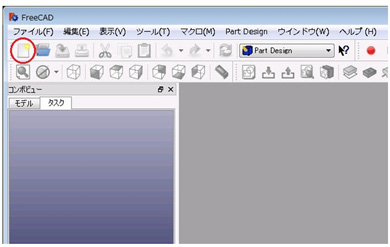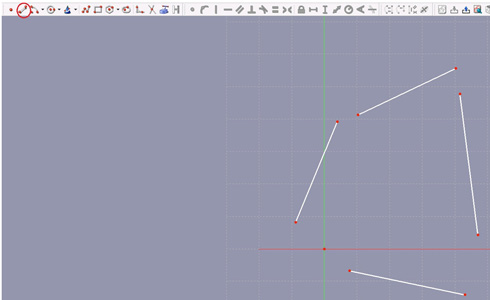無償3D CAD「FreeCAD」でリンク機構の設計に挑戦!:無償3D CADレビュー(3/5 ページ)
FreeCADの2次元作図機能で設計する
最近の3D CADでは、モデルの作成だけではなく、モーション解析もできるようになっています。ただし高価であり、使いこなすにはそれなりの時間も必要となります。次に紹介するFreeCADにおいても、「Robot Workbench」と呼ばれるモーション解析機能がありますが、Pythonによるプログラミングが必要であるなど、使いこなすにはハードルが高いです。
そこで、今回はFreeCADのスケッチャーと呼ばれる2次元作図機能を利用して、4節リンクの動作を行わせてみます。FreeCADの紹介とインストールについては省略します。関連記事を参考にしてください(関連記事:オープンソースの無償3D CAD「FreeCAD」を使ってみた )。
FreeCADを起動したら、図3のツールバー赤い丸で囲まれたアイコンをクリックするか、「メニューバー→ファイル→新しい空のドキュメント」と選択すると、新規ドキュメントが作成されます。FreeCADで図2に示したExcelシートと同じ寸法の4節リンクを作成してみます。
次に、図4の赤い楕円で囲まれたコンボボックスでSketcherを選択するか、「メニューバー→表示→ワークベンチ→Sketcher」と選択し、Sketcherモードにします。図4のツールバー赤い丸で囲まれたアイコンをクリックするか、「メニューバー→Sketch→スケッチを作成」を選択すると、方向を選択するためのウィンドウが表示されます。そのまま、OKをクリックします。
Sketcherモードで直線を適当に4本作製します。図5ツールバー赤い丸で囲まれたアイコンをクリックするか、「メニューバー→Sketch→スケッチャー→ジオメトリ→直線を作成」を選択し、マウスで2カ所クリックし、直線を作成します。この段階では、長さや位置について気にする必要はありません。
Copyright © ITmedia, Inc. All Rights Reserved.
メカ設計の記事ランキング
- 有限要素法入門 〜連立方程式の解法、変位の計算〜
- Formlabsが新型3Dプリンタ「Form 4」発表、LFSを超えるプリントエンジンを採用
- 3σと不良品発生の確率を予測する「標準正規分布表」
- ムダのない作業と楽しさをもたらす“ありそうでなかった発想”
- SUBARUが深層学習によるAI構築ツールを導入、プレス領域の成形解析工数の削減へ
- 幾何公差の基準「データム」を理解しよう
- フローで考える流れのモデリング(その2) 〜適用例と3D/1Dの関係〜
- 計算時間が従来比最大1000倍高速な流体解析ベースのトポロジー最適化ソフト
- 「設計者はなぜCAEを煙たがるのか」を考察し、広がりを阻害する壁を取り除く
- 「デザイン経営」とは? なぜデザインが経営に貢献できるのか